Wiele osób kupuje Chromebooka ze względu na swój charakter pracy, zwłaszcza gdy chcą, aby ich praca była wykonywana przez przeglądarkę internetową, Google Chrome. Ale czy to wszystko? Oglądanie treści zapisanych na Chromebooku i wyświetlanych na większym ekranie w celu prezentacji, grania lub oglądania jest możliwe, gdy go używasz. Nie musisz aktualizować procesora urządzenia, aby to zrobić, ponieważ istnieją sposoby na przesyłanie ekranu Chrome bez potrzeby posiadania dobrze rozwiniętego procesora. Jeśli potrzebujesz samouczka, jesteś we właściwym miejscu! Dziś omówimy jak wykonać kopię lustrzaną Chromebooka na telewizor z dodatkowym sposobem szybkiego łączenia telefonu z Chromebookiem w razie potrzeby.
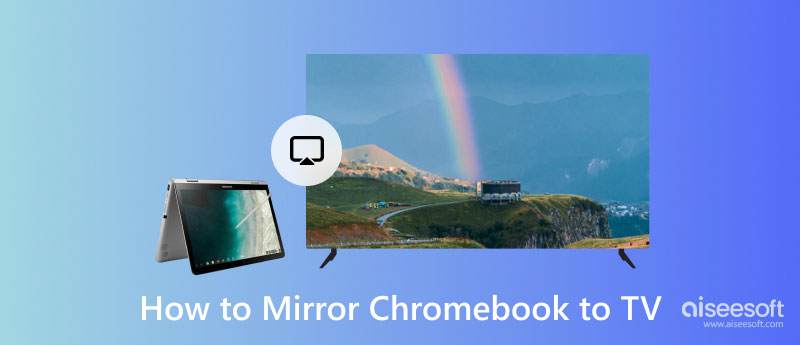
Bez skomplikowanej konfiguracji włożenie HDMI do obu portów telewizora i Chromebooka może być rozwiązaniem, za którym tęsknisz. Możesz wykonać cały samouczek, aby pomyślnie wyświetlić kopię lustrzaną Chromebooka na telewizorze za pomocą kabla HDMI.

Ponieważ podobne do Airplay nie jest obsługiwane Chromebook, musisz kupić Chromecasta. Jest to klucz sprzętowy służący do bezprzewodowego łączenia większości urządzeń z telewizorem. Poza tym możesz zdubluj ekran swojego iPhone'a na Chromecasta Jeśli chcesz. Mimo że ta metoda jest bezprzewodowa, nadal będziesz musiał wprowadzić kilka złączy, aby działać. Jeśli masz już to urządzenie, możesz szybko przeczytać poniższe informacje o tym, jak wyświetlić lustro na Chromebooku.

Zapamiętaj: Podłącz Chromecasta do telewizora i do klucza sprzętowego. Nie zapomnij podłączyć zasilacza, ponieważ do działania tego urządzenia potrzebny jest prąd.
Dzięki Firestick możesz wyświetlać lustro Chromebooka podobne do Chromecasta, co oznacza, że też możesz skopiuj Androida do Firestick jak robi to Chromecast. Jednak ich konfiguracja jest inna. Jeśli więc chcesz użyć tego klucza sprzętowego, musisz najpierw skonfigurować urządzenie i przejść do następnego kroku.

Przedstawiamy Lustro telefonu Aiseesoft może wydawać się niepotrzebna, ale warto wspomnieć o tej aplikacji, ponieważ jest to najlepsza aplikacja. Głównym celem tej aplikacji jest łatwe przesyłanie telefonów z Androidem na komputery bez żadnych trudności. Załóżmy, że nienawidzisz skomplikowanych konfiguracji przewodów, takich jak te wymienione powyżej. W takim przypadku najlepiej jest przesyłać ekran bezprzewodowo. Nawet jeśli jesteś nowy w tej aplikacji, korzystanie z niej nie stanowi żadnego problemu, ponieważ ma intuicyjny interfejs i dodaje skróty klawiaturowe, aby uzyskać dostęp do różnych funkcji za pomocą klawiszy na klawiaturze.
100% bezpieczeństwa. Bez reklam.
Co więcej, możesz użyć tej aplikacji do łatwego przesyłania urządzenia z systemem iOS lub Android do komputera. Podczas screencastu możesz także wykonywać czynności na ekranie systemu Windows lub Mac i przenosić tutaj wszystko, co wyświetla się na urządzeniu mobilnym, o ile oba urządzenia są podłączone do tej samej sieci WLAN. Możesz odtwarzać wysokiej jakości filmy na swoim komputerze. Jeśli chcesz pobrać tę aplikację na swój komputer, kliknij przycisk pobierania, który dodaliśmy tutaj. Nie musisz się martwić, ponieważ ten przycisk pobierania można bezpiecznie kliknąć, a proces pobierania jest zabezpieczony.
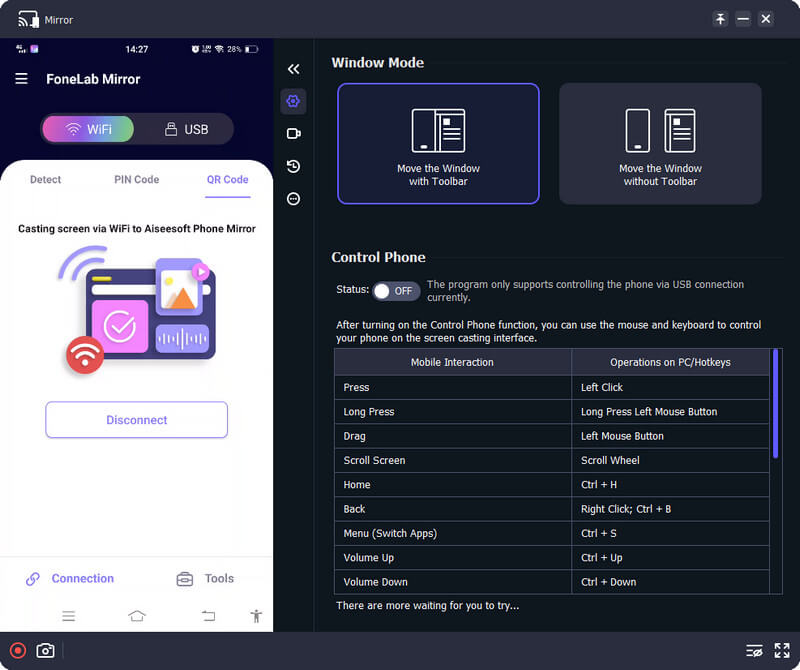
Dlaczego Chromebook nie jest najlepszy do gier?
Większość popularnych gier komputerowych lub komputerowych wymaga wydajnego procesora, karty graficznej i lepszej pamięci RAM, których normalnie nie można znaleźć na Chromebooku. Mimo że te urządzenia są stosunkowo tanie w porównaniu z urządzeniami innych marek, nie jest to najlepszy wybór do gier.
Jakie są najlepsze funkcje Chromebooka?
Chromebook jest lekki, co oznacza, że jest idealnym laptopem podręcznym dla osób często podróżujących. Dzięki niemu możesz łatwo korzystać z funkcji ułatwień dostępu, takich jak czytnik ekranu, screencasting, nagrywarka, dyktowanie i wiele innych.
Czy mogę wykonać kopię lustrzaną iPhone'a na Chromebooku?
Tak, możesz z powodzeniem użyć dedykowanej aplikacji do zrzutu ekranu z iPhone'a na Chromebooka. Jednak wybór odpowiedniej aplikacji może być trudny, dlatego zalecamy przeczytanie recenzji dotyczącej lustrzane odbicie iPhone'a na Chromebooka aby można było szybko wskazać, którego użyć.
Wnioski
Kiedy trzeba Mirror Chromebook do telewizora bezprzewodowo, możesz korzystać z urządzeń, o których wspomnieliśmy, takich jak Chromecast i Firestick. Ale jeśli nie masz wystarczającego budżetu, aby go kupić, możesz użyć staromodnego kabla HDMI. Niezależnie od dokonanego wyboru, wykonanie dodanych przez nas kroków zapewni pomyślne tworzenie kopii lustrzanej ekranu w telewizorze.
Może się zdarzyć, że będziesz potrzebować aplikacji do tworzenia kopii lustrzanych ekranu między telefonem a komputerem. Dlatego dodaliśmy ust Lustro telefonu Aiseesoft ponieważ ratuje nas zawsze, gdy tego potrzebujemy, i może być dla Ciebie wybawieniem.

Phone Mirror może pomóc w przesyłaniu ekranu telefonu na komputer, aby uzyskać lepszy widok. Możesz także nagrywać ekran swojego iPhone'a/Androida lub robić zdjęcia, jak chcesz podczas tworzenia kopii lustrzanej.
100% bezpieczeństwa. Bez reklam.